Šioje pamokoje sužinosite, kaip efektyviai panaudoti universalius "Canva" elementus. "Canva" yra galingas dizaino įrankis, kuris ne tik padeda kurti grafiką ir pranešimus, bet ir suteikia labai svarbių būdų, kaip patobulinti ir pritaikyti dizainą. "Canva" funkcija "Elements" specialiai sukurta taip, kad galėtumėte naudotis plačiu formų, grafikos, linijų ir kitų dizaino elementų katalogu, kuris gerokai palengvina vizualinį turinio kūrimą.
Pagrindinės žinios
- Turite prieigą prie įvairių linijų, formų ir grafikos elementų.
- Spalvas galite koreguoti tiesiogiai naudodami spalvų paletę arba kruopščiai atrinkti naudodami akių lašintuvą.
- Daugelį grafikos elementų ir dizainų galima visiškai pritaikyti pagal savo poreikius.
- Yra nemokamų ir "Pro" elementų, o "Pro" naudotojai gali naudotis išplėstinėmis funkcijomis.
Žingsnis po žingsnio vadovas
Elementų paieška "Canva
Norėdami dirbti "Canva" skyriuje "Elementai", pirmiausia spustelėkite atitinkamą skirtuką kairėje šoninėje juostoje. Čia rasite linijų, formų ir grafikos elementų, kurie padės jums kurti dizaino projektus. Būtinai neskubėkite slinkti per įvairias kategorijas, kad apžvelgtumėte galimas parinktis.
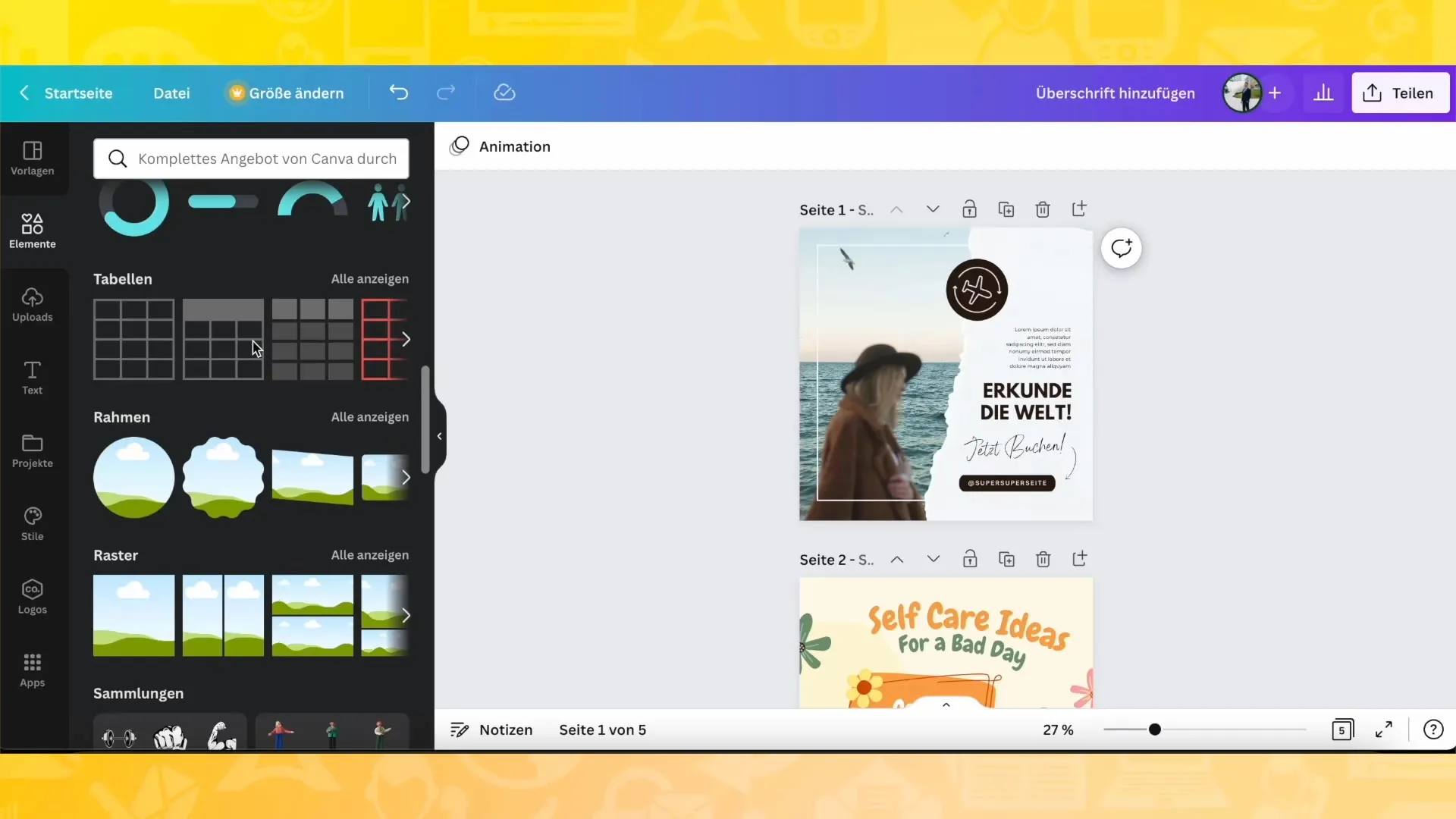
Naudokite linijas ir figūras
Savo dizainą galite lengvai papildyti įvairiomis linijomis ir formomis. Pradėkite nuo to, kad pašalinsite visus esamus elementus naudodami funkciją "Delete" (ištrinti). Taip gausite tuščią puslapį, kuriame galėsite patalpinti norimą formą ar liniją. Tiesiog spustelėkite norimą elementą.
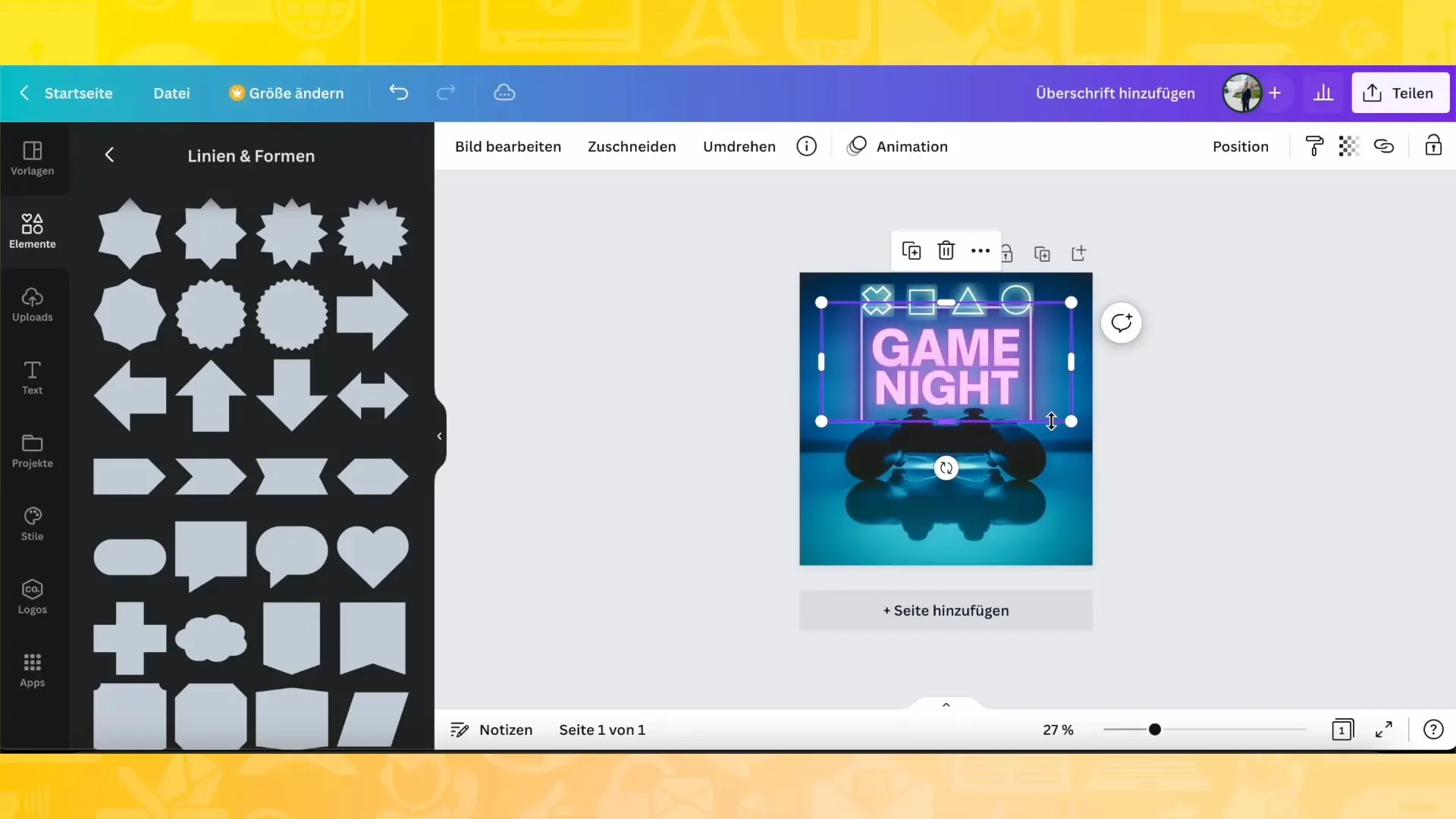
Spalvų keitimas
Įterpę elementą, galite keisti jo spalvą. Pasirinkite elementą ir spustelėkite viršutinėje juostoje esančią spalvos piktogramą. Čia galite rinktis iš iš anksto nustatytų spalvų arba pasirinkti pasirinktinę spalvą. Jei norite paimti tam tikrą spalvą iš kitos savo dizaino dalies, galite naudoti pipetę norimai spalvai paimti.
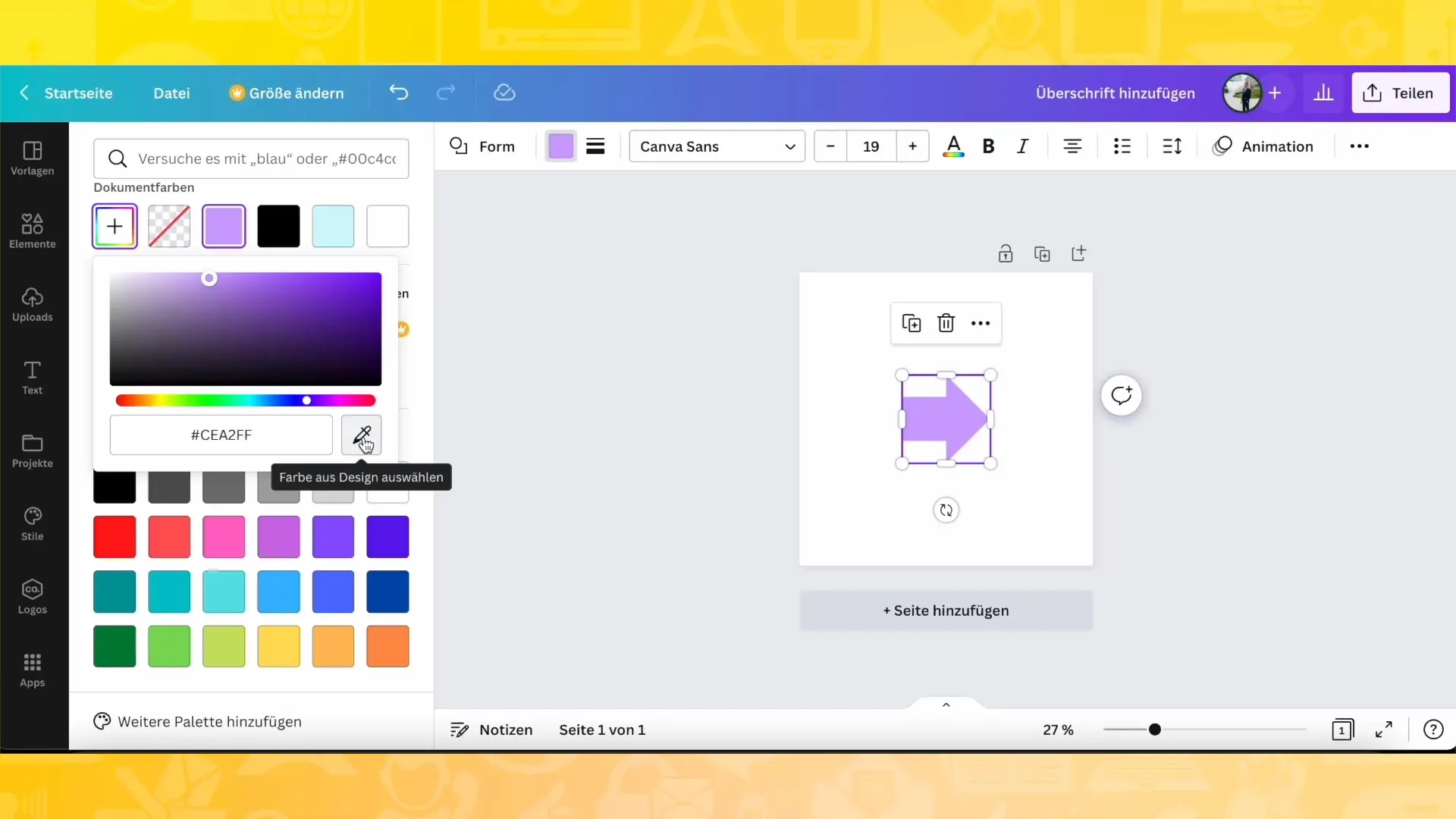
Spalvų paletės ir stilių naudojimas
Taip pat galite apsispręsti dėl konkretaus stiliaus, peržiūrėję įvairias "Canva" siūlomas spalvų paletes. Eikite į meniu "Stiliai" ir pasirinkite jums patinkančią paletę. Spalvų pritaikymas gali padėti sukurti nuoseklų dizainą ir užtikrinti, kad jūsų elementai darniai derėtų tarpusavyje.
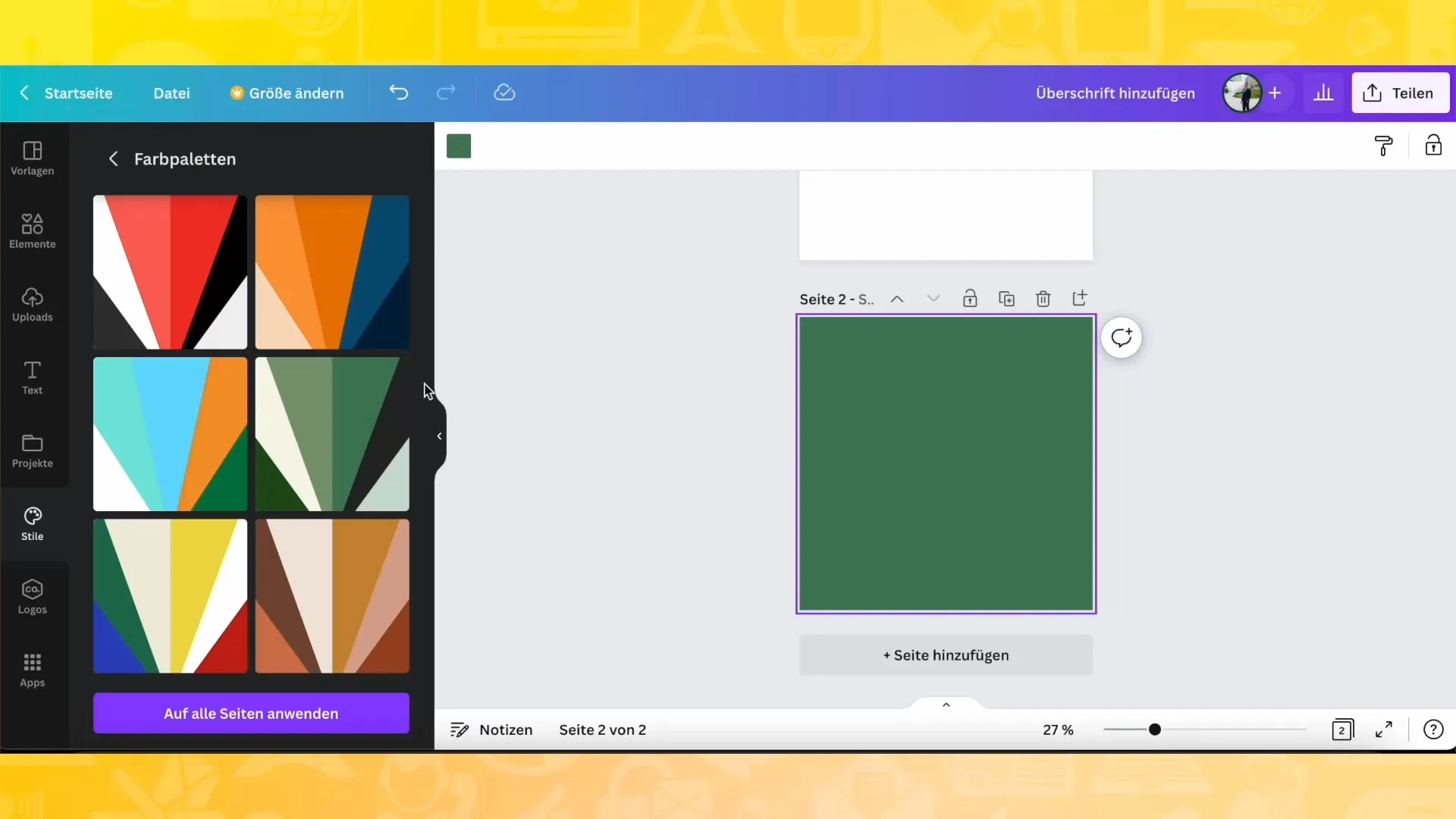
Dydžio ir padėties koregavimas
Kiekvieną elementą galima pritaikyti per jo kampinius taškus. Elementą galite padidinti arba sumažinti, taip pat pakeisti jo padėtį, kad jis būtų tiksliai ten, kur norite. Norėdami pakeisti elemento dydį, tiesiog vilkite jo kampus.
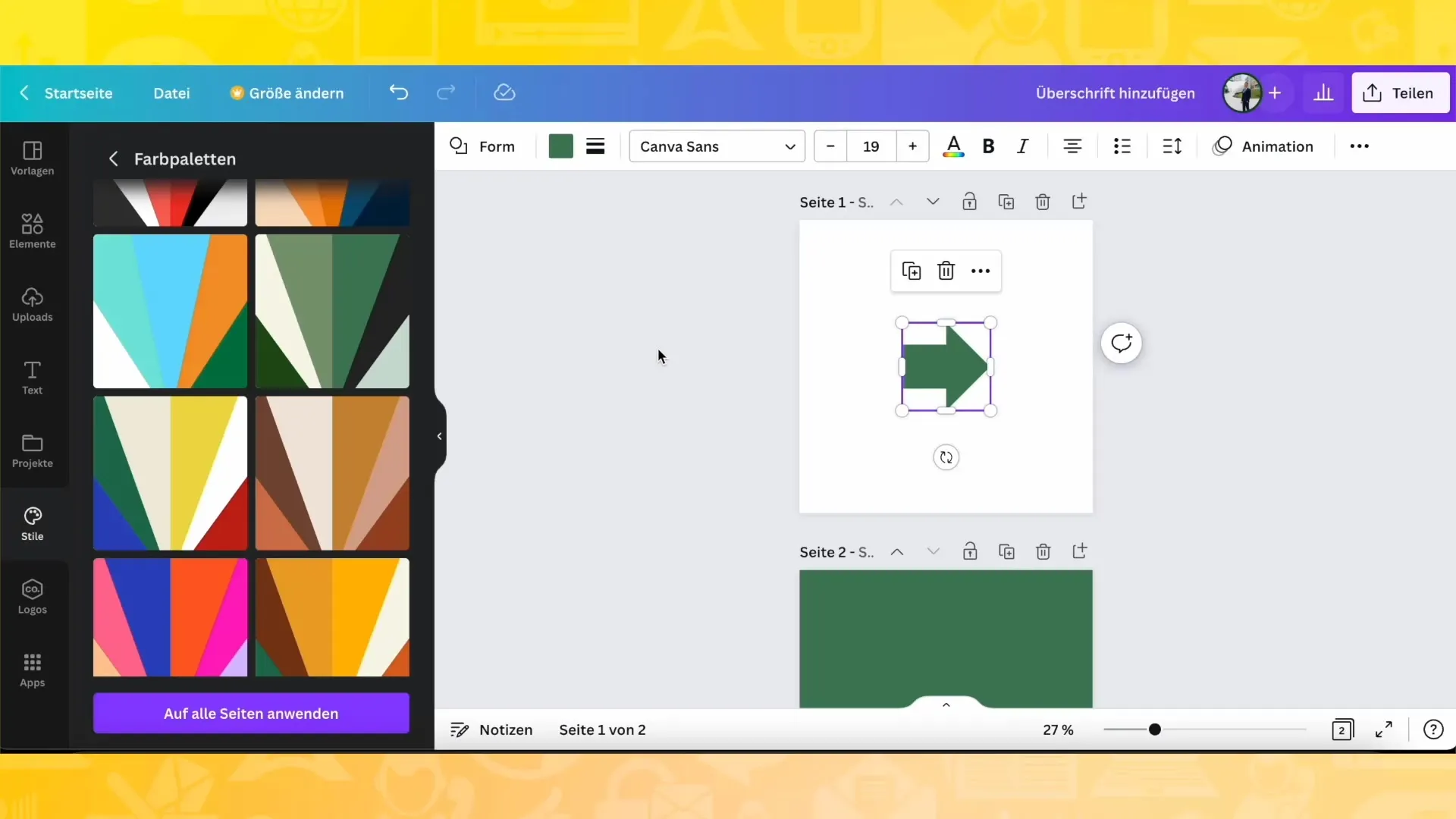
Grafikos pridėjimas
Be formų ir linijų, "Canva" taip pat siūlo nesuskaičiuojamą daugybę grafikos elementų. Jei eisite į "Show all" (rodyti viską), galėsite ieškoti įvairios grafikos, tinkančios jūsų projektui. Šią grafiką taip pat galima pritaikyti, įskaitant spalvų keitimą ir dydžio koregavimą.
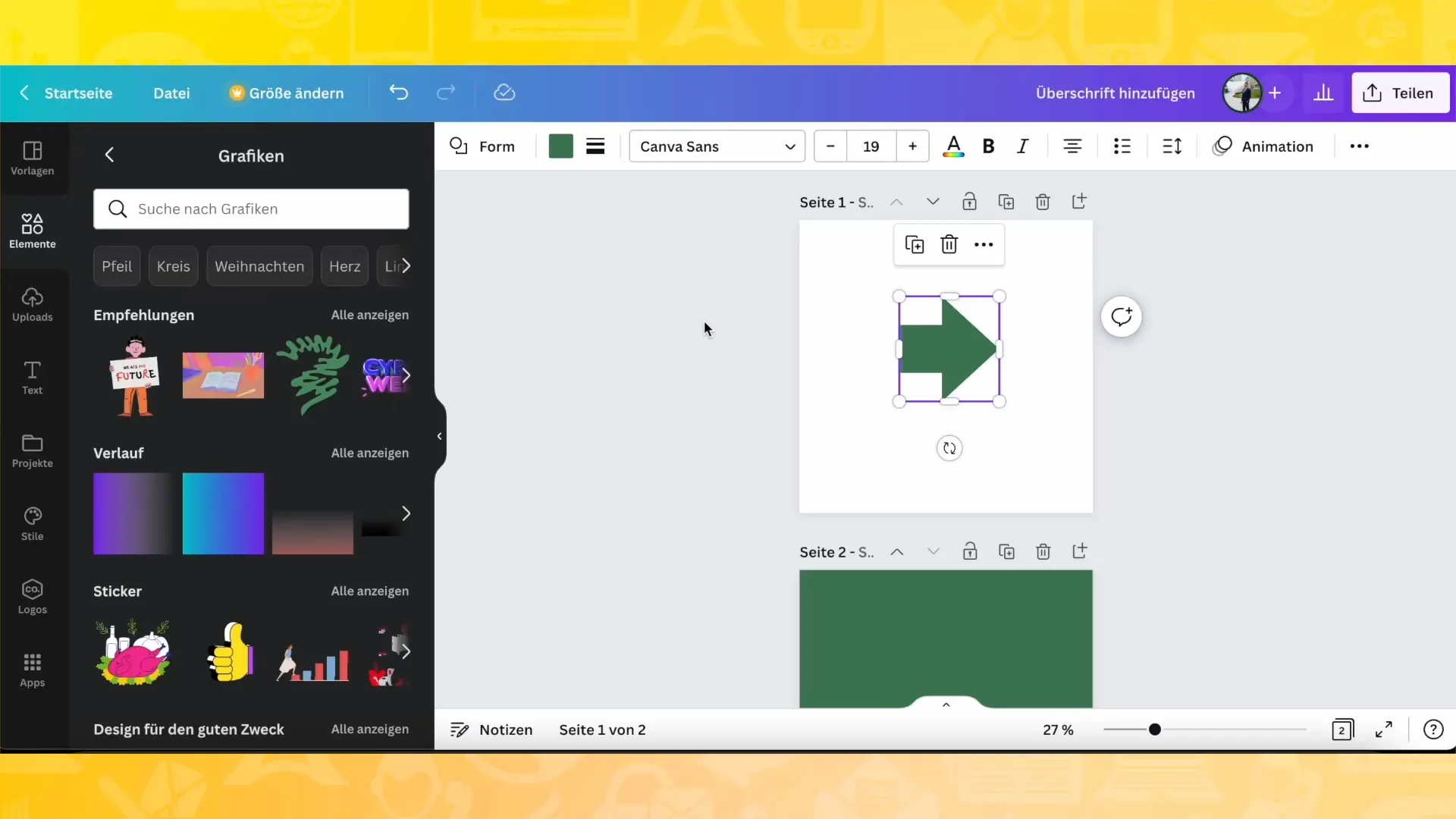
Naudokite lipdukus ir emotikonus
"Canva" taip pat galite pridėti lipdukų ir emotikonų, kad pagyvintumėte savo dizainą. Juos taip pat rasite skyriuje "Elementai" ir puikiai panaudosite skelbdami pranešimus socialiniuose tinkluose. Eksperimentuokite su įvairiais stiliais ir dizainais, kol sukursite tobulą vaizdą.
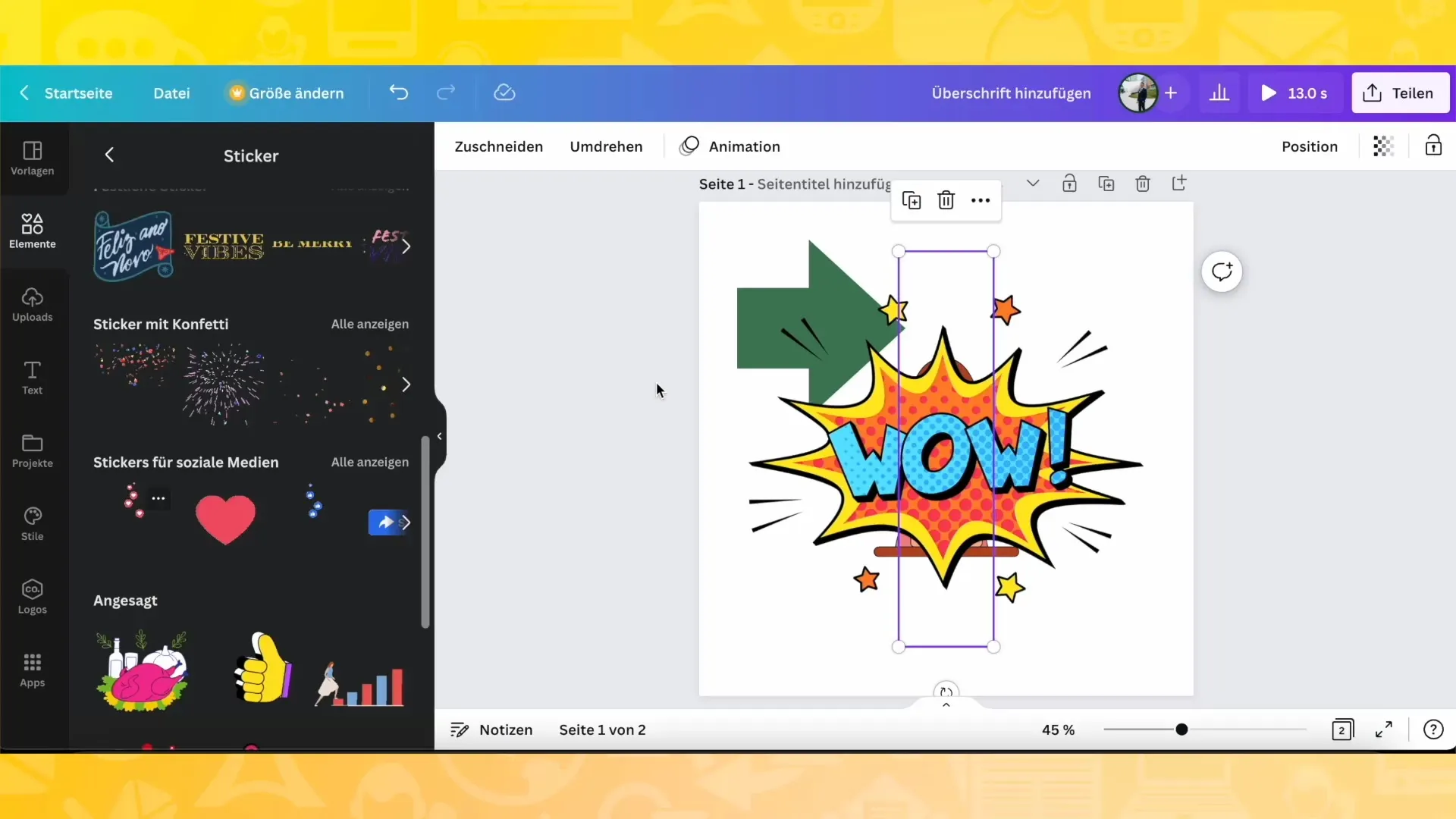
Įterpkite nuotraukas ir vaizdo įrašus
Dar vienas "Canva" išskirtinumas - galimybė lengvai įterpti nuotraukas ir vaizdo įrašus į savo dizainą. Ieškokite tinkamos medžiagos medijos bibliotekoje ir vilkite ją į savo darbo sritį. Įsitikinkite, kad paveikslėlis ar vaizdo įrašas gerai dera prie bendros pristatymo estetikos.
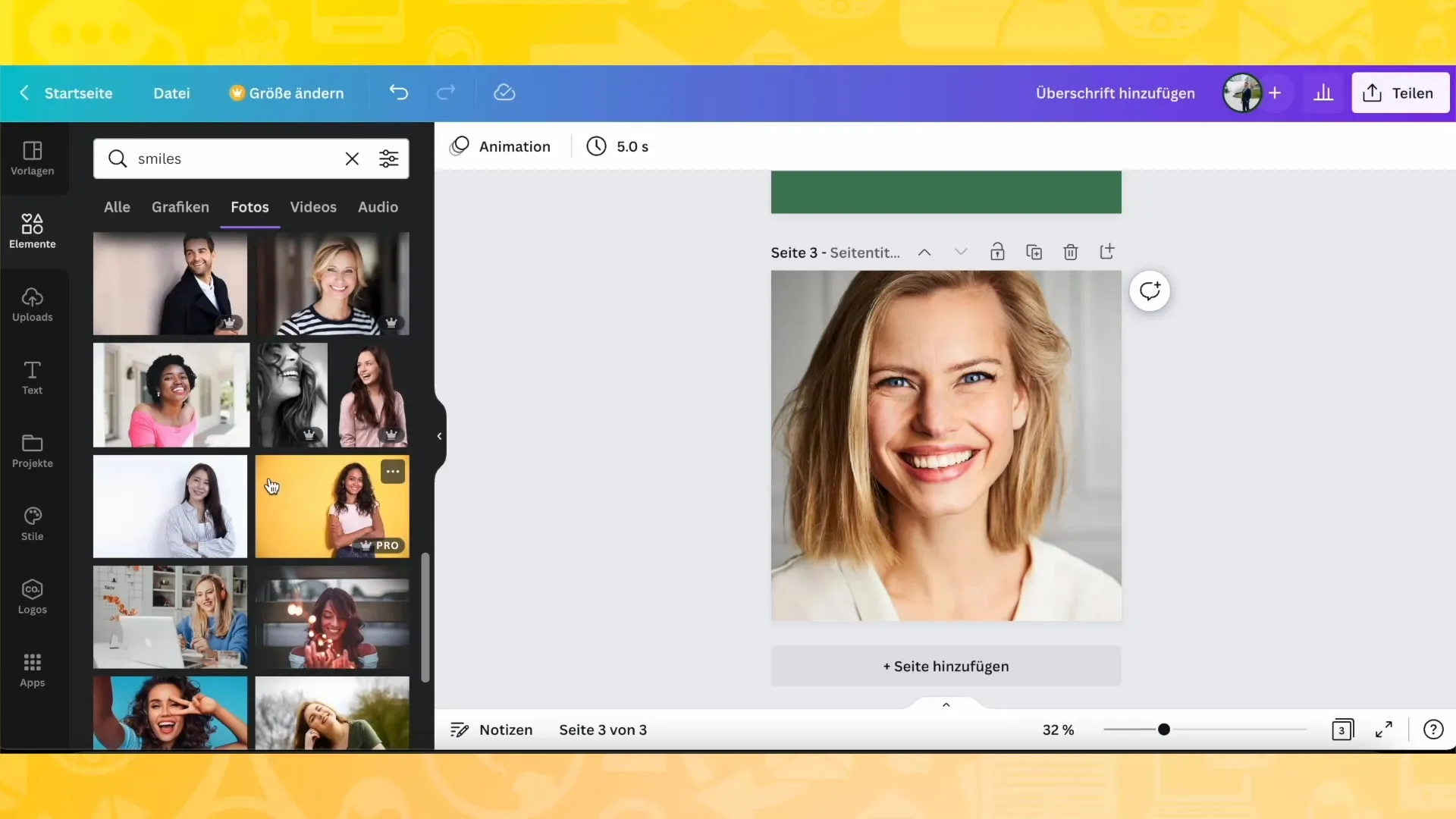
Integruokite garsą ir efektus
Canva taip pat leidžia į savo kūrinį įtraukti garso ir garso efektus. Galite naršyti medijos bibliotekoje ir tiesiog vilkti šiuos elementus į savo dizainą. Įsitikinkite, kad pasirinkimas atitinka jūsų dizaino temą.
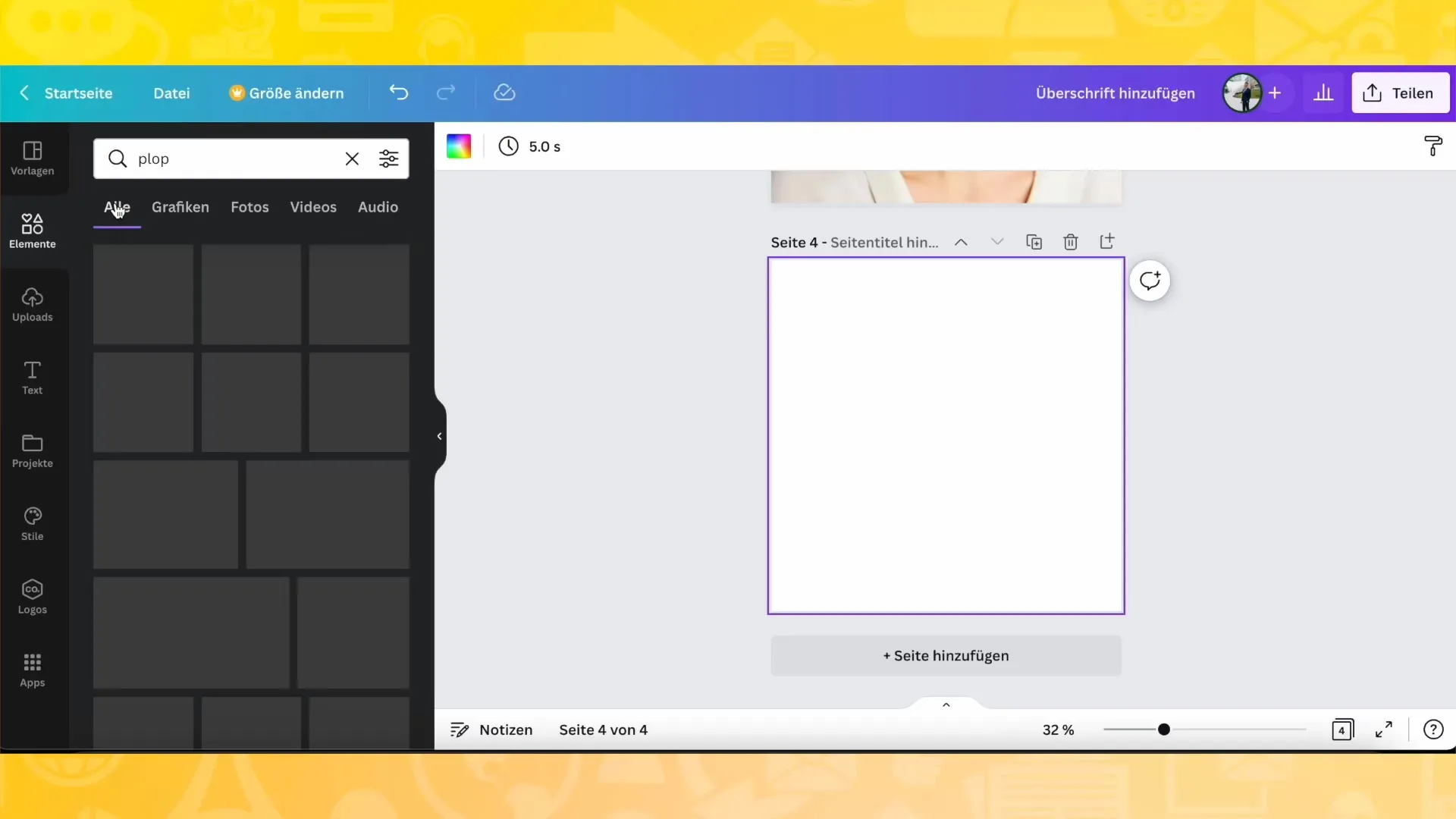
Organizavimas ir kompozicija
Nepamirškite gerai organizuoti elementų. Juos galite išdėstyti skirtingose padėtyse ir dėti vieną ant kito. Naudokite derinimo funkcijas, kad viskas atrodytų tvarkingai ir švariai.
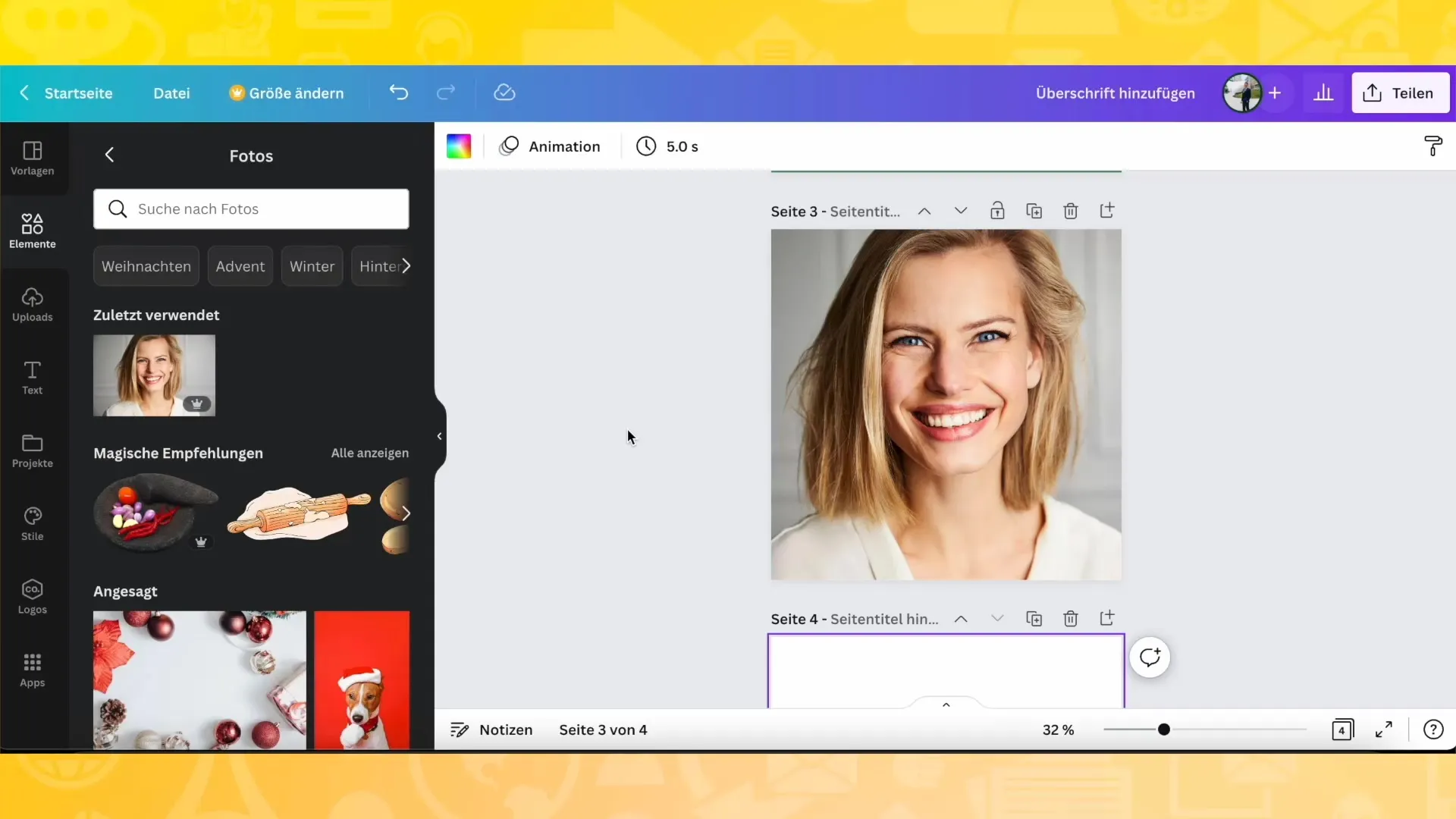
Apibendrinimas
Šioje pamokoje sužinojote, kaip naudoti "Canva" elementų funkciją, kad praturtintumėte savo dizainą. Sužinojote, kaip pritaikyti spalvas, naudoti įvairią grafiką ir sėkmingai organizuoti maketus. Šiek tiek pasipraktikavę, greitai pradėsite dirbti su "Canva" ir galėsite kurti įspūdingus dizainus.
Dažniausiai užduodami klausimai
Kaip "Canva" galima koreguoti spalvas? Spalvas galite koreguoti spustelėję elementą ir viršutinėje juostoje pasirinkę spalvos piktogramą. Ten galite pasirinkti spalvas arba naudoti akių lašintuvo įrankį.
Ar "Canva" galiu naudoti nemokamus elementus?Taip, galima naudoti ir nemokamus, ir "Pro" elementus. Daugelį pagrindinių funkcijų galima naudoti ir be "Pro" narystės.
Kaip pridėti grafiką prie savo dizaino?Norėdami pridėti grafiką, eikite į "Show all", raskite norimą grafiką ir vilkite jį į savo dizainą.


